怎么查看电脑那些端口正在被占用 如何查看Windows下端口占用情况 在运行某个程序的时候,总提示说程序端口被占用,不能运行,这可就着急了,今天就来教大家windows如何查看端口,从而知道端口被哪个程序占用了,然后在进行处理即可。
小编的同事昨天遇到了一个问题,在运行某个程序的时候,总提示说程序端口被占用,不能运行,这可就着急了,今天小编一系列的查看,解决了问题,今天就来教大家windows如何查看端口,从而知道端口被哪个程序占用了,然后在进行处理即可。下面我们一起来看看具体内容。
步骤一、Windows查看所有的端口
点击电脑左下角的开始,然后选择运行选项,接着我们在弹出的窗口中,输入【cmd】命令,进行命令提示符。然后我们在窗口中输入【netstat -ano】按下回车,即会显示所有的端口占用情况。如图所示:

步骤二、查询指定的端口占用
在窗口中,继续输入【netstat -aon|findstr "提示的端口"】,例如小编提示的端口为2080,那么小编就输入命令为【netstat -aon|findstr "2080"】,回车之后就可以看见列表中的PID,然后根据PID在电脑的任务管理器中查看对应的占用程序,接着进行关闭即可。
步骤三、查询PID对应的进行进程
如果在上面步骤之后,我们得到的PID为2016,那么我们就可以输入命令【tasklist|findstr "2016"】,在第一行显示的名字就是程序名,这样我们就明白是那个程序占用的端口。
步骤四、然后我们输入命令【taskkill /f /t /im 程序名】即可。

以上就是关于windows如何查看端口的全部内容,希望对大家有所帮助。
纯文字版
Windows如何查看端口占用情况操作步骤如下:
开始--运行--cmd 进入命令提示符,输入netstat -ano 即可看到所有连接的PID 之后在任务管理器中找到这个PID所对应的程序如果任务管理器中没有PID这一项,可以在任务管理器中选"查看"-"选择列"
经常,我们在启动应用的时候发现系统需要的端口被别的程序占用,如何知道谁占有了我们需要的端口,很多人都比较头疼,下面就介绍一种非常简单的方法,希望对大家有用
假如我们需要确定谁占用了我们的9050端口
1、Windows平台
在windows命令行窗口下执行:
1.查看所有的端口占用情况
C:\netstat -ano
协议 本地地址 外部地址 状态 PID
TCP 127.0.0.1:1434 0.0.0.0:0 LISTENING 3236
TCP 127.0.0.1:5679 0.0.0.0:0 LISTENING 4168
TCP 127.0.0.1:7438 0.0.0.0:0 LISTENING 4168
TCP 127.0.0.1:8015 0.0.0.0:0 LISTENING 1456
TCP 192.168.3.230:139 0.0.0.0:0 LISTENING 4
TCP 192.168.3.230:1957 220.181.31.225:443 ESTABLISHED 3068
TCP 192.168.3.230:2020 183.62.96.189:1522 ESTABLISHED 1456
TCP 192.168.3.230:2927 117.79.91.18:80 ESTABLISHED 4732
TCP 192.168.3.230:2929 117.79.91.18:80 ESTABLISHED 4732
TCP 192.168.3.230:2930 117.79.91.18:80 ESTABLISHED 4732
TCP 192.168.3.230:2931 117.79.91.18:80 ESTABLISHED 4732
2.查看指定端口的占用情况
C:\netstat -aon|findstr "9050"
协议 本地地址 外部地址 状态 PID
TCP 127.0.0.1:9050 0.0.0.0:0 LISTENING 2016
P: 看到了吗,端口被进程号为2016的进程占用,继续执行下面命令: (也可以去任务管理器中查看pid对应的进程)
3.查看PID对应的进程
C:\tasklist|findstr "2016"
映像名称 PID 会话名 会话# 内存使用
========================= ======== ================
tor.exe 2016 Console 0 16,064 K
P:很清楚吧,tor占用了你的端口。
4.结束该进程
C:\taskkill /f /t /im tor.exe
有些朋友感觉输入命令比较麻烦,大家可以用一些辅助软件(CurrPorts、亚普端口扫描器、泛华端口查看工具、本机端口查询器)来查看端口占用情况。
 Win10暂停更新还是会更新的
Win10暂停更新还是会更新的 windows movie make保存后的视
windows movie make保存后的视 windows movie maker导出工程文
windows movie maker导出工程文 Windows Movie Maker给视频添加
Windows Movie Maker给视频添加 windows movie maker保存为视频
windows movie maker保存为视频 奥奇传说手游梦之队爬塔试炼怎么过?
奥奇传说手游梦之队爬塔试炼怎么过?
奥奇传说手游梦之队爬塔试炼怎么过 爬塔试炼全关卡通关阵容怎......
阅读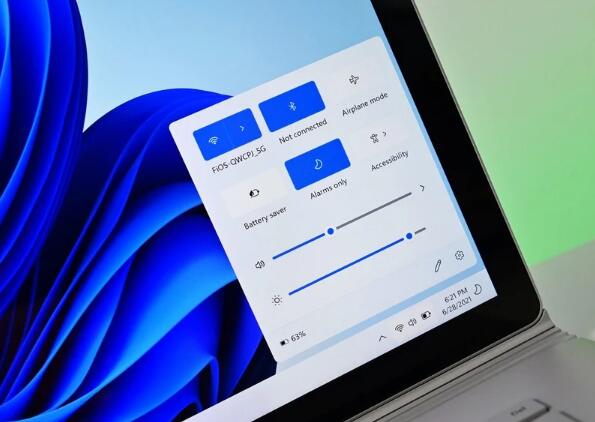 圆角正式成为 Windows 11 最受欢迎的设计功
圆角正式成为 Windows 11 最受欢迎的设计功
bull; 圆角被评为最受欢迎的 Windows 11 UI 元素。 bull; Windows 开发人......
阅读 如何用U盘安装win10专业版
如何用U盘安装win10专业版
win10系统以其稳定性和良好的兼容性一直深受大家的喜爱,很多......
阅读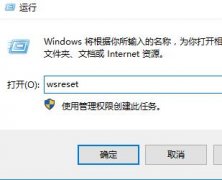 win10应用商店闪退怎么办详情
win10应用商店闪退怎么办详情
很多的用户们在使用win10系统的时候,经常会进入到应用商店进......
阅读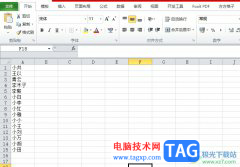 方方格子随机抽取三个中奖名单的教程
方方格子随机抽取三个中奖名单的教程
方方格子是一款功能强大的插件工具,是专门为excel软件打造的......
阅读 极速wifi大师最新版下载官
极速wifi大师最新版下载官 Let's Encrypt 因真实世界
Let's Encrypt 因真实世界 掌上优衣库用的是什么快
掌上优衣库用的是什么快 适用于Windows11的新媒体播
适用于Windows11的新媒体播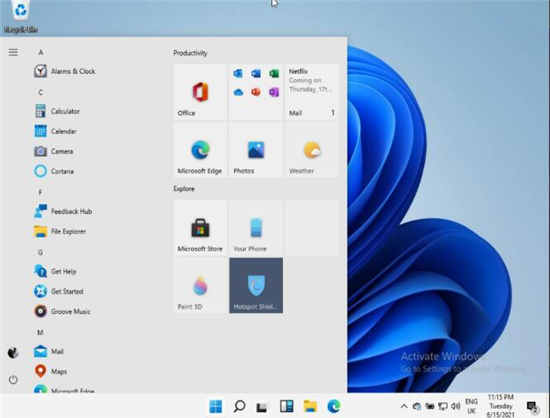 当微软禁用win11旧的“开始
当微软禁用win11旧的“开始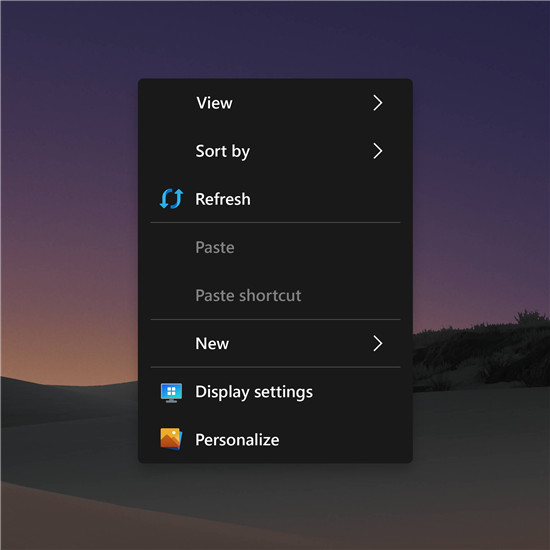 概念的Fluent UI桌面上下文
概念的Fluent UI桌面上下文 云闪付要怎么查询交易记
云闪付要怎么查询交易记 慧荣SSD主控芯片安全漏洞
慧荣SSD主控芯片安全漏洞 小说家模拟2攻略怎么评分
小说家模拟2攻略怎么评分 《怪物猎人崛起》轻弩怎
《怪物猎人崛起》轻弩怎 一念逍遥黄枫谷服装怎么
一念逍遥黄枫谷服装怎么 蓝宝石显卡驱动怎么重置
蓝宝石显卡驱动怎么重置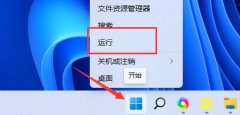 磐镭NVIDIA显卡驱动装不上
磐镭NVIDIA显卡驱动装不上 hosts文件对电脑有什么作用
hosts文件对电脑有什么作用 启锐打印机如何开机
启锐打印机如何开机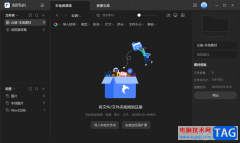 Billfish设置双击文件夹时重
Billfish设置双击文件夹时重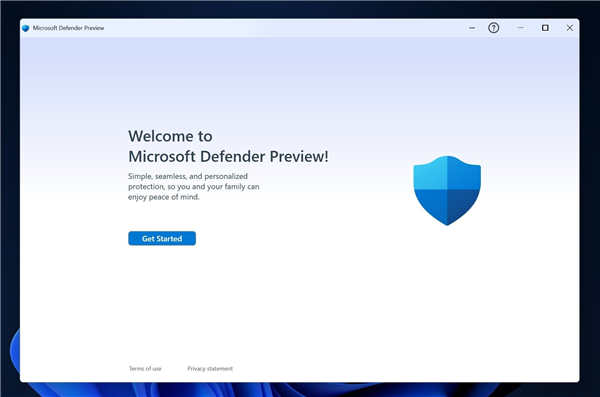 微软可以对其防病毒软件
微软可以对其防病毒软件 WPS文档启用屏幕提示功能
WPS文档启用屏幕提示功能 wps文档插入图片与文字
wps文档插入图片与文字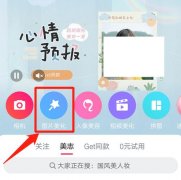 美图秀秀如何在图片上编
美图秀秀如何在图片上编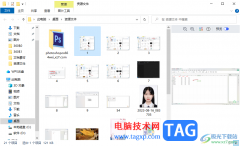 win10设置隐藏文件的后缀名
win10设置隐藏文件的后缀名 拿到新路由器怎么连接设
拿到新路由器怎么连接设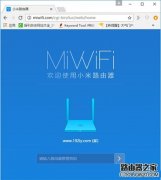 小米路由器192.168.31.1原始
小米路由器192.168.31.1原始最近有win10系统的网友,电脑突然蓝屏了,而且不断的重启,这是什么原因形成的呢?其实我们电脑经常会有这样的蓝屏问题出现,只要在疑难杂症里重启就可以解决,今天带来了解决方法,具...
次阅读

win10系统是最新款系统,很多的软件可能还和他不是很适配,以至于会出现一些小bug给用户带来烦恼,今天就和大家一起来看一下如何解决无法切换输入法的问题。...
次阅读

我们在使用win10操作系统电脑的时候,有些情况下可能就会出现在更新系统版本的时候出现错误并且提示错误代码0x80070002的情况,对于这个问题小编觉得可能是因为我们电脑内部组件出现了一些...
次阅读
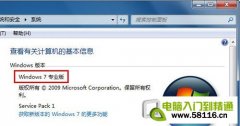
几乎没有多少人能抗拒半透明质感的东西,比如Win7的Aero特效,一经推出就吸引了很多用户的目光。不过在论坛中也经常看到网友提问说,自己的电脑已经安装了Win7系统,但却看不到...
次阅读
我们用win10下载软件后发现在桌面上找不到下载的图标,这是怎么一回事呢?今天小编整理了相关的内容,下面跟我一起来看看吧。...
次阅读
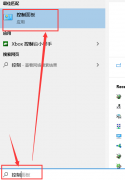
我们在使用win10系统操作电脑的时候,有时候遇见鼠标双击并不是选中,而是出现了属性窗口。对于这种情况,小编觉得可以通过设置控制面板中的硬件和声音来对鼠标的点击速度来解决问题。...
次阅读

win10系统是一款非常优秀的智能系统!强大的智能可以为系统带来非常好的使用体验,但是近来一直有小伙伴们反应自己的win10系统在使用过程中经常性的出现突然蓝屏的情况!今天小编就为大...
次阅读

在使用无线网去上网的时候,很多的用户们表示电脑已经显示无线网络连接上了,但是就是上不了网,有时候还会有歌感叹号,这个问题要怎么去解决呢,快来看看详细的教程吧~...
次阅读
很多使用联想笔记本电脑的玩家发现电脑的网速特别慢,这让办公或者玩游戏的小伙伴非常崩溃,其实可能是电脑中病毒了、或者系统默认设置限制了网速,今天小编教大家如何恢复网络速度,...
次阅读
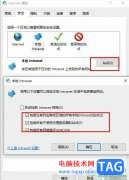
很多小伙伴在使用电脑时都会选择将Win10系统作为电脑中的默认操作系统,因为Win10系统中的功能十分的丰富,并且操作简单。在Win10系统中我们可以对电脑进行各种个性化设置。有的小伙伴在使...
次阅读

我们在使用win10的时候一定有想过,win10的那么多个版本究竟哪一个更适合玩游戏呢。小编觉得win10所有版本在性能上无大差别,只是侧重功能不同,所以不能说是哪个系统适合打游戏,更应该注...
次阅读

我们都知道,历代的windows系统每个版本号都是包含了许多系统版本的。就如我们常见的家庭版、旗舰版、教育版、专业版等等。如果要问那个版本是最好用的,还是一起来看看小编怎么说的吧...
次阅读
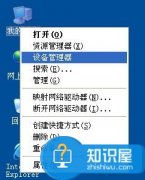
电脑安装网卡驱动以后无法上网吗 电脑网卡驱动更新无法上网解决方法...
次阅读
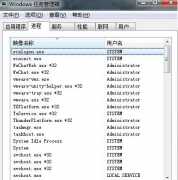
很多使用win10系统的用户打开任务管理器的时候,发现里面没有进程栏,这是怎么一回事呢?可能是你没有点开详细列表,页可以双击任务栏的边框进行恢复,今天小编带来了详细的解决方法,...
次阅读

在我们使用win10的时候,在公共场合下我们会设置一个锁屏密码来保证我们的隐私安全。有些小伙伴还不知道锁屏密码怎么设置,对于这个问题小编觉得可以在设置的账户选项中进行相关的设置...
次阅读